Remediați problema oră greșită a ceasului Windows 10
Publicat: 2018-03-11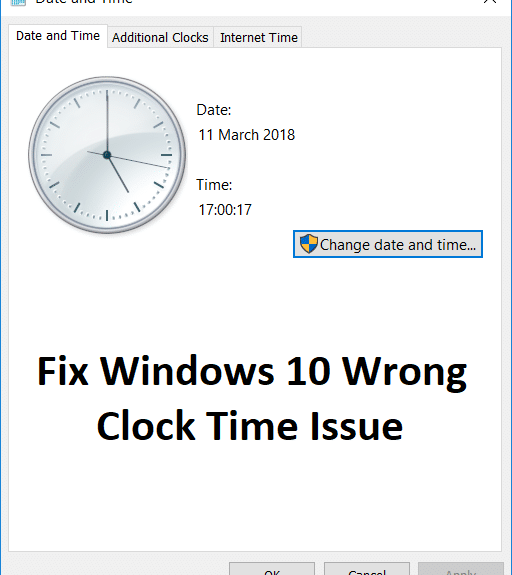
Dacă vă confruntați cu această problemă în Windows 10, unde Ora ceasului este întotdeauna greșită, chiar dacă data este corectă, atunci trebuie să urmați acest ghid pentru a remedia problema. Ora din bara de activități și setările vor fi afectate de această problemă. Dacă încercați să setați ora manual, aceasta va funcționa doar temporar și, odată ce reporniți sistemul, ora se va schimba din nou. Veți rămâne blocat într-o buclă ori de câte ori încercați să schimbați timpul în care va funcționa până când vă reporniți sistemul.
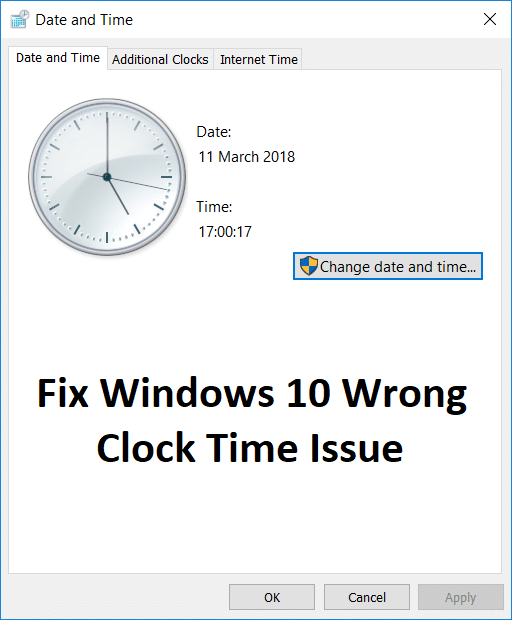
Nu există o cauză specială a acestei probleme, deoarece poate fi cauzată de o copie învechită a Windows, baterie CMOS defectă sau descărcată, informații BCD corupte, nicio sincronizare a timpului, serviciile de timp Windows ar putea fi oprite, registru corupt etc. Deci, fără a pierde timp. haideți să vedem cum să remediați problema oră greșită a ceasului Windows 10 cu ajutorul ghidului de depanare enumerat mai jos.
Cuprins
- Remediați problema oră greșită a ceasului Windows 10
- Metoda 1: Sincronizați cu un server de timp pe Internet
- Metoda 2: Schimbați setările de dată și oră
- Metoda 3: Windows Time Service rulează
- Metoda 4: Modificați setările de autentificare Windows Time Service
- Metoda 5: Reînregistrați Windows Time DLL
- Metoda 6: Reînregistrați Windows Time Service
- Metoda 7: reînregistrați W32Time
- Metoda 8: Actualizați BIOS-ul
- Metoda 9: Remediere de pornire dublă
- Metoda 10: baterie CMOS
Remediați problema oră greșită a ceasului Windows 10
Asigurați-vă că ați creat un punct de restaurare în cazul în care ceva nu merge bine.
Metoda 1: Sincronizați cu un server de timp pe Internet
1. Tastați Control în Căutare Windows și apoi faceți clic pe Panou de control.
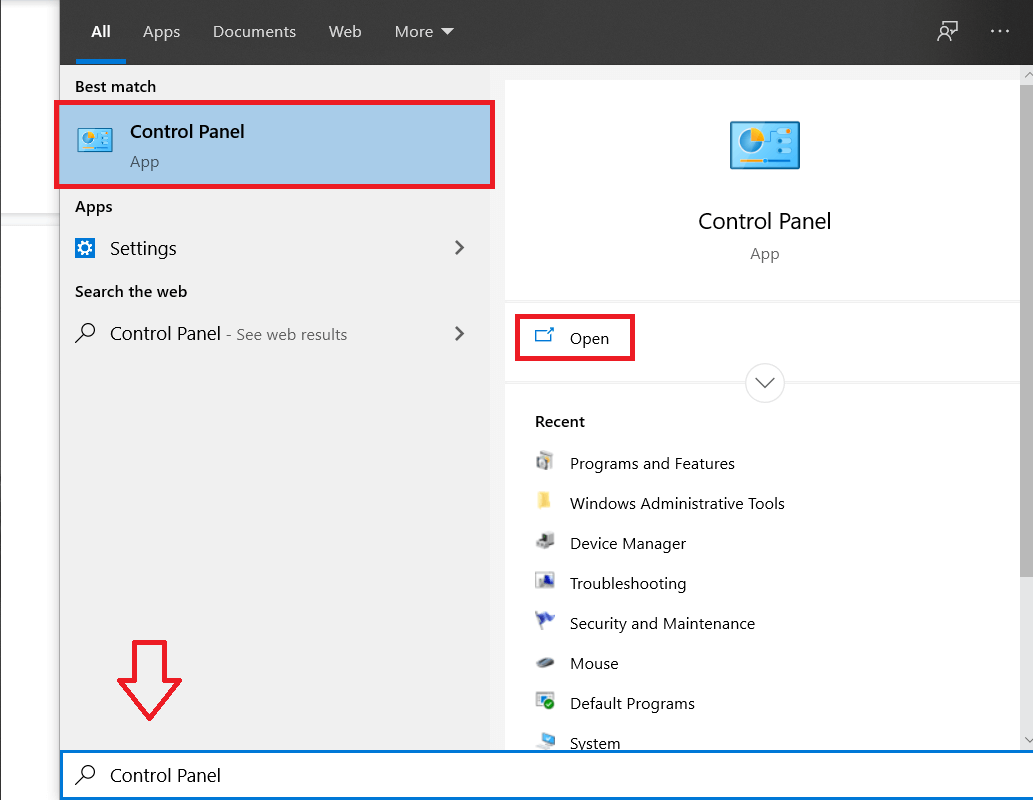
2. Alegeți Pictograme mari din meniul drop-down Vizualizare după și apoi faceți clic pe Data și Ora.
3. Comutați la fila Ora Internet și faceți clic pe Modificare setări.
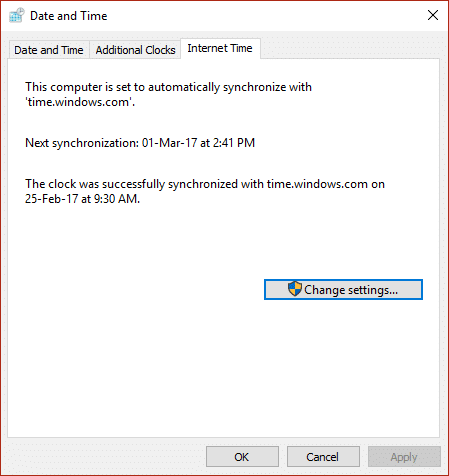
4. Asigurați-vă că bifați „ Sincronizare cu un server de timp pe Internet. ”
5. Apoi, din meniul vertical Server, alegeți time.nist.gov și faceți clic pe Actualizare acum.
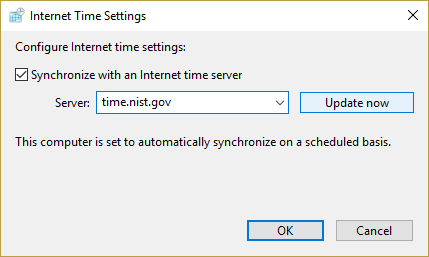
6. Dacă apare eroarea, faceți clic din nou pe Actualizare acum.
7. Faceți clic pe OK și reporniți computerul și vedeți dacă puteți remedia problema de oră greșită a ceasului din Windows 10.
Metoda 2: Schimbați setările de dată și oră
1. Apăsați tasta Windows + I pentru a deschide Setări , apoi faceți clic pe Ora și limbă.
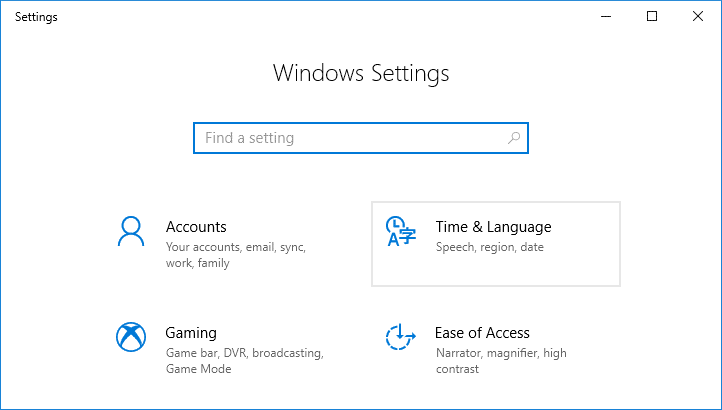
2. Asigurați-vă că comutați pentru „ Setare automată a orei ” și „ Setare fus orar automat ” este activat.
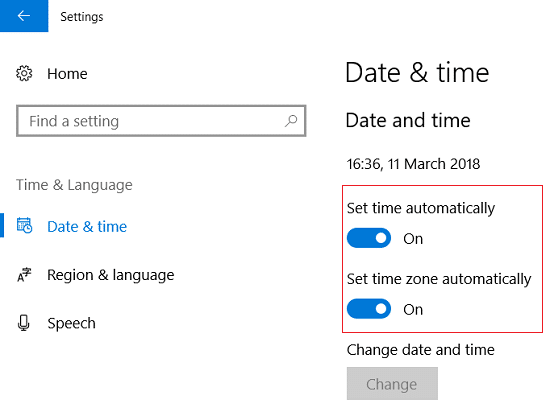
3. Reporniți și vedeți dacă puteți remedia problema cu ceasul greșit din Windows 10.
4. Acum reveniți din nou la setările de oră și limbă, apoi dezactivați comutatorul pentru „ Setați ora automat. ”
5. Acum faceți clic pe butonul Modificare pentru a regla manual data și ora.
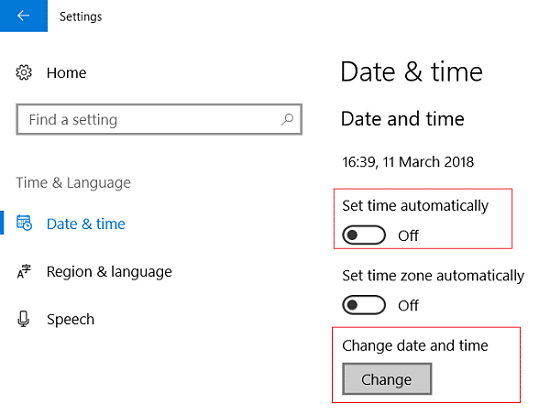
6. Efectuați modificările necesare în fereastra Modificare data și ora și faceți clic pe Modificare.
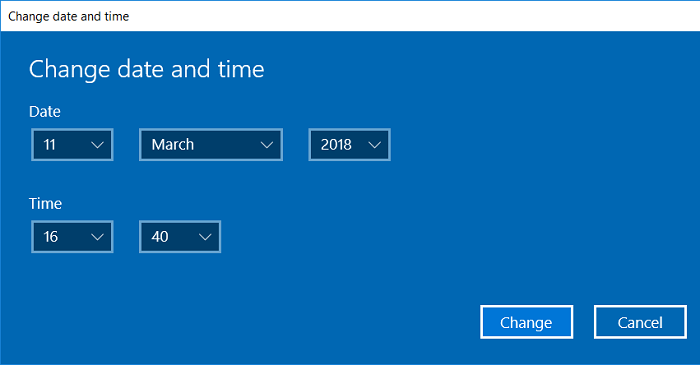
7. Vedeți dacă acest lucru vă ajută, dacă nu, atunci dezactivați comutatorul pentru „ Setare fus orar automat. ”
8. Din meniul derulant Fus orar, setați-vă manual fusul orar.
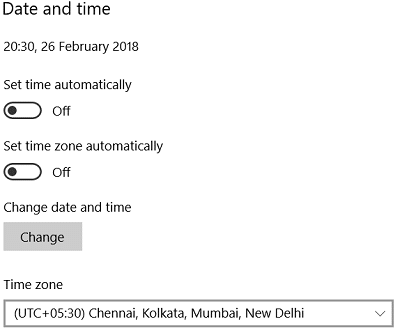
9. Reporniți computerul pentru a salva modificările.
Metoda 3: Windows Time Service rulează
1. Apăsați tasta Windows + R, apoi tastați services.msc și apăsați Enter.
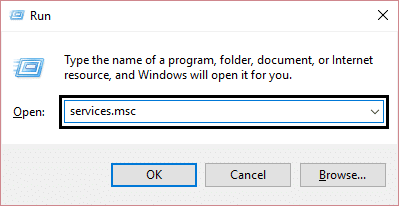
2. Găsiți Windows Time Service în listă, apoi faceți clic dreapta și selectați Proprietăți.
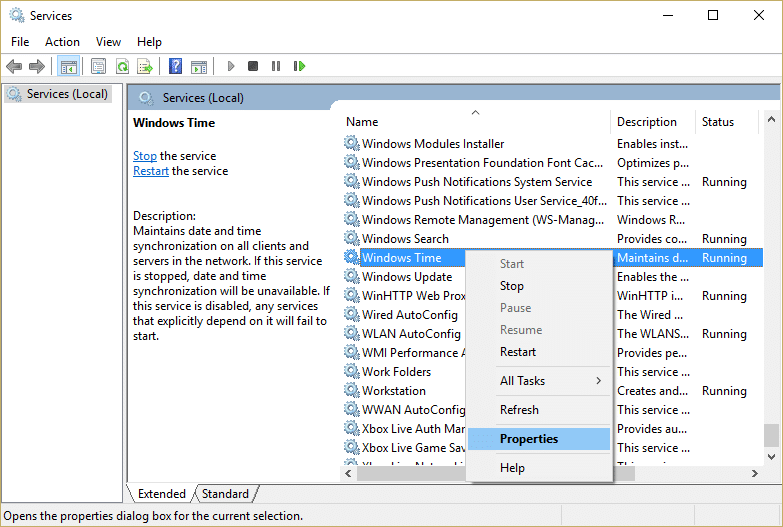
3. Asigurați-vă că tipul de pornire este setat la Automatic (Pornire întârziată) și că serviciul rulează, dacă nu, atunci faceți clic pe pornire.
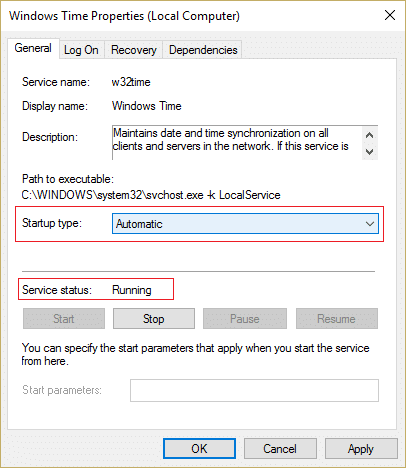

4. Faceți clic pe Aplicare, urmat de OK.
5. Reporniți computerul pentru a salva modificările și pentru a vedea dacă puteți remedia problema de oră greșită a ceasului din Windows 10.
Metoda 4: Modificați setările de autentificare Windows Time Service
1. Apăsați tasta Windows + R, apoi tastați services.msc și apăsați Enter.
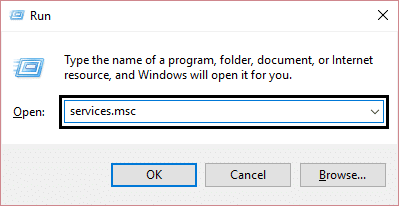
2. Găsiți Ora Windows în listă, apoi faceți clic dreapta pe ea și selectați Proprietăți.
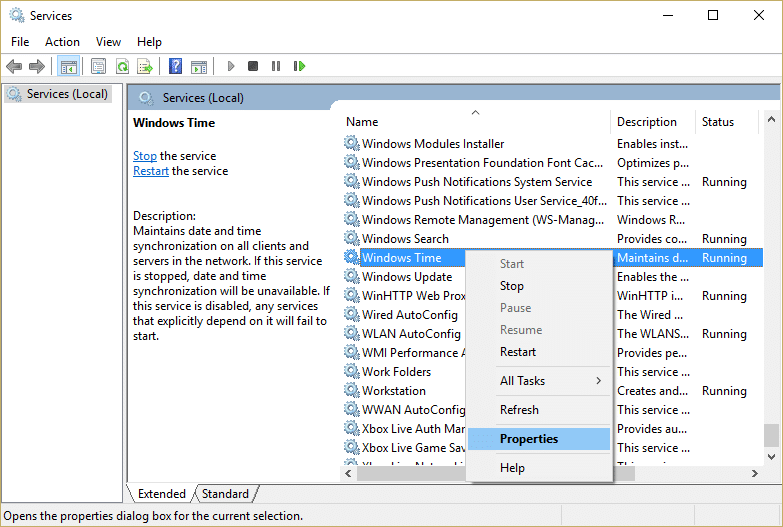
3. Comutați la Log pe fila și selectați „ Cont de sistem local ”.
4. Asigurați-vă că bifați „ Permiteți serviciului să interacționeze cu Desktop. ”
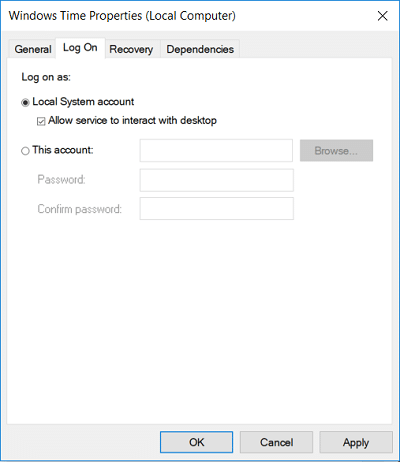
5. Faceți clic pe Aplicare, urmat de OK.
6. Reporniți computerul.
Metoda 5: Reînregistrați Windows Time DLL
1. Deschideți linia de comandă . Utilizatorul poate efectua acest pas căutând „cmd” și apoi apăsând Enter.
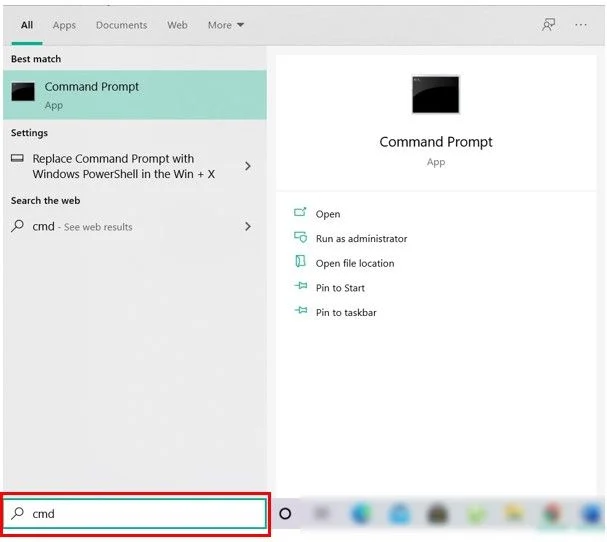
2. Tastați următoarea comandă în cmd și apăsați Enter:
regsvr32 w32time.dll
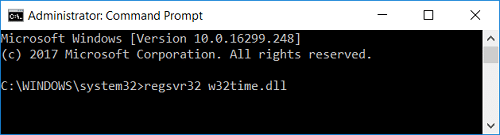
3. Așteptați ca comanda să se termine și apoi reporniți computerul.
Metoda 6: Reînregistrați Windows Time Service
1. Tastați PowerShell în Căutare Windows, apoi faceți clic dreapta pe PowerShell și selectați Executare ca administrator.
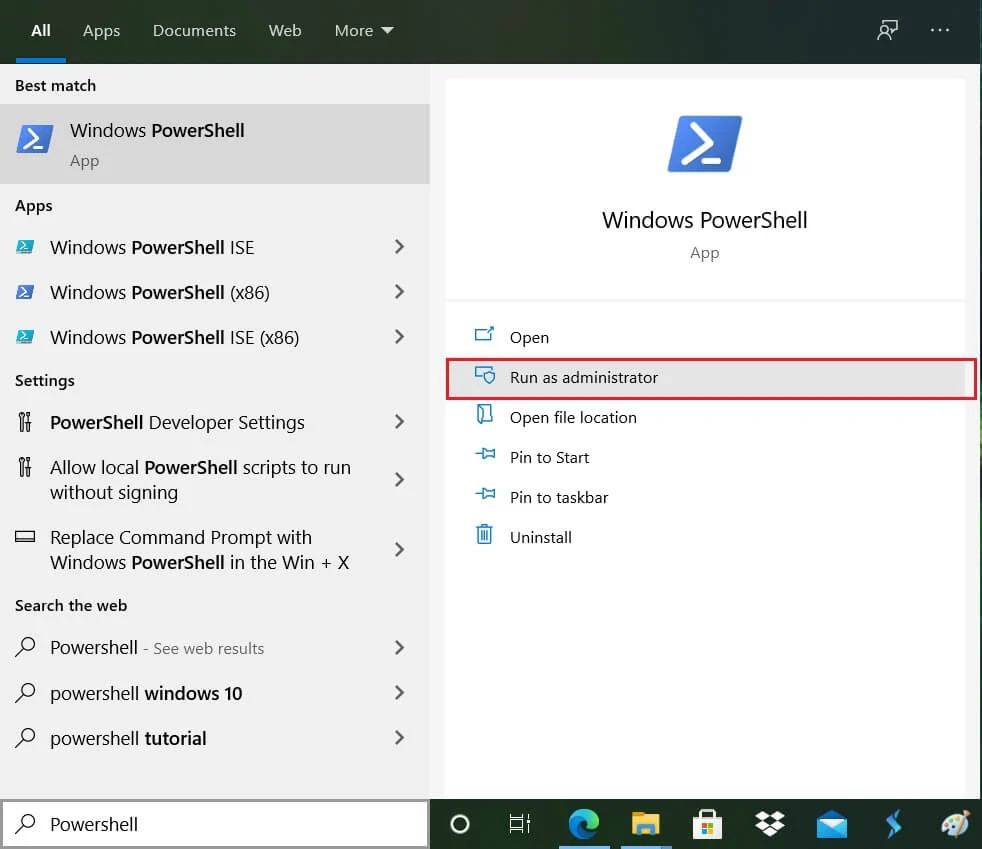
2. Acum tastați următoarea comandă în PowerShell și apăsați Enter:
w32tm /resync
3. Așteptați ca comanda să se termine, altfel, dacă nu sunteți conectat ca administrator, introduceți următoarea comandă:
domeniul timpului
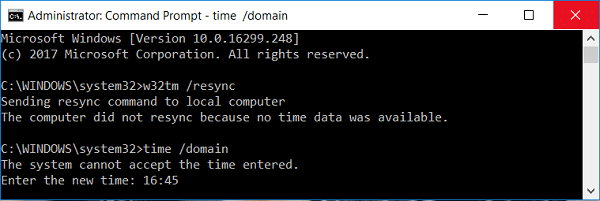
4. Reporniți computerul pentru a salva modificările și pentru a vedea dacă puteți remedia problema de oră greșită a ceasului din Windows 10.
Metoda 7: reînregistrați W32Time
1. Deschideți linia de comandă . Utilizatorul poate efectua acest pas căutând „cmd” și apoi apăsând Enter.
2. Tastați următoarea comandă în cmd și apăsați Enter după fiecare:
net stop w32time
w32tm /unregister
w32tm /register
net start w32time
w32tm /resync
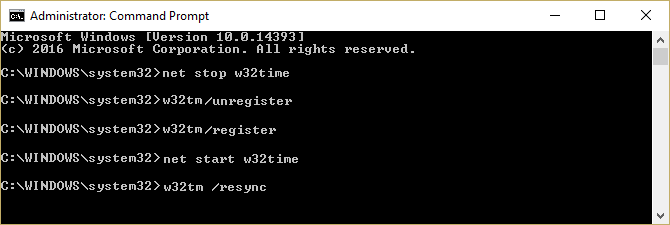
3. Așteptați ca comenzile de mai sus să se termine, apoi urmați din nou metoda 3.
4. Reporniți computerul.
Metoda 8: Actualizați BIOS-ul
Efectuarea actualizării BIOS-ului este o sarcină critică, iar dacă ceva nu merge bine, vă poate deteriora grav sistemul; prin urmare, se recomandă supravegherea unui expert.
1. Primul pas este să vă identificați versiunea BIOS, pentru a face acest lucru apăsați tasta Windows + R apoi tastați „ msinfo32 ” (fără ghilimele) și apăsați enter pentru a deschide Informații de sistem.
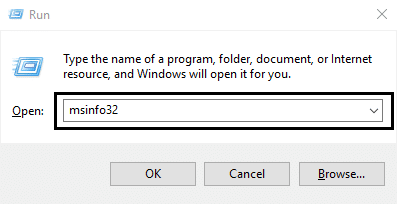
2. Odată ce fereastra System Information se deschide, localizați versiunea/data BIOS, apoi notați producătorul și versiunea BIOS.
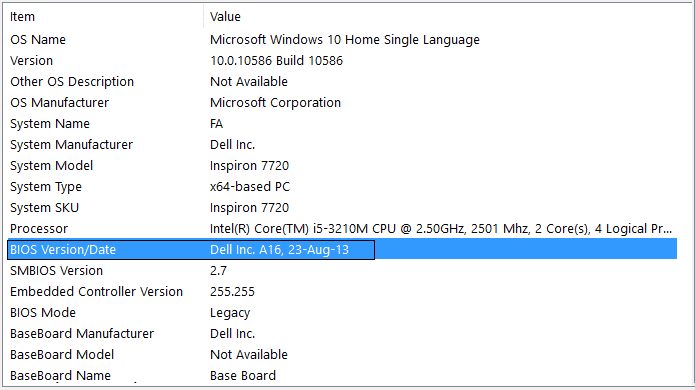
3. Apoi, accesați site-ul web al producătorului dvs., de exemplu, este Dell, așa că voi merge pe site-ul web Dell și apoi voi introduce numărul de serie al computerului meu sau voi face clic pe opțiunea de detectare automată.
4. Acum, din lista de drivere afișată, voi face clic pe BIOS și voi descărca actualizarea recomandată.
Notă: Nu opriți computerul și nu vă deconectați de la sursa de alimentare în timp ce actualizați BIOS-ul, altfel vă puteți deteriora computerul. În timpul actualizării, computerul se va reporni și veți vedea pentru scurt timp un ecran negru.
5. Odată ce fișierul este descărcat, faceți dublu clic pe fișierul Exe pentru al rula.
6. În cele din urmă, v-ați actualizat BIOS-ul și, de asemenea, poate Remediați problema oră greșită a ceasului Windows 10.
Dacă nimic nu ajută, atunci încercați să faceți, Windows să sincronizeze ora mai des.
Metoda 9: Remediere de pornire dublă
Dacă utilizați Linux și Windows, atunci problema apare deoarece Windows își primește timpul din BIOS presupunând că este în ora dvs. regională și în timp ce Linux își primește timpul presupunând că ora este în UTC. Pentru a remedia această problemă, accesați Linux și navigați la calea:
/etc/default/rcS
Modificare: UTC=da la UTC=nu
Metoda 10: baterie CMOS
Dacă nimic nu funcționează, atunci este posibil ca bateria BIOS-ului să fie descărcată și este timpul să o înlocuiți. Ora și data sunt stocate în BIOS, deci, dacă bateria CMOS este descărcată, ora și data vor fi incorecte.
Recomandat:
- Remediați utilizarea ridicată a procesorului de către WUDFHost.exe
- 15 moduri de a accelera un computer lent cu Windows 10
- Remediați imaginea de pornire selectată nu a autentificat eroarea
- Remediați pictograma Volum care lipsește din bara de activități în Windows 10
Atât ați remediat cu succes problema oră greșită a ceasului Windows 10, dar dacă mai aveți întrebări cu privire la această postare, nu ezitați să le întrebați în secțiunea de comentarii.
